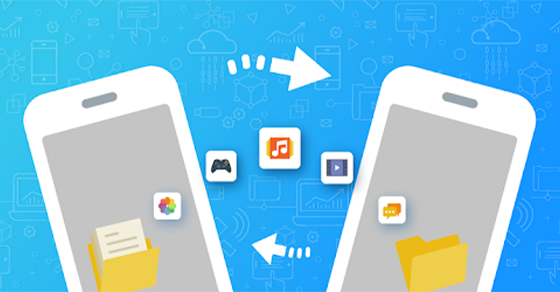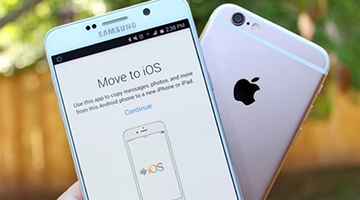Cách chuyển ghi chú từ Android sang Android
4 cách chuyển ghi chú từ iPhone sang điện thoại Android đơn giản
Duyên Nguyễn Thị Cẩm25/02
Bạn cần chuyển ghi chú từ iPhone sang điện thoại Android nhưng thao tác quá phức tạp. Đừng lo lắng, Thế Giới Di Động sẽ hướng dẫn bạn 4 cách chuyển ghi chú cực kỳ đơn giản và hiệu quả ngay trong bài viết bên dưới. Cùng theo dõi ngay nhé!1. Chuyển ghi chú iPhone sang điện thoại Android qua MobileTransSử dụng Mobiletrans trên máy tính để chuyển ghi chú từ iPhone qua điện thoại Android. Show
Bước 1: Truy cập vào website Mobiletrans và tải về > Nhấn Transfer để kết nối 2 chiếc điện thoại Android và iPhone vào với máy tính. Bước 2: Tại mục Select content to copy bạn tick chọn Notes > Nhấn chọn Start để bắt đầu chuyển dữ liệu. Đợi vài phút để hoàn tất quá trình này nhé! Lưu ý: Bạn có thể sử dụng nút Flip (chuyển đổi thiết bị) để chuyển đổi vị trí của điện thoại. - Source: Thiết bị truyền dữ liệu. - Destination: Thiết bị nhận dữ liệu. 2. Chuyển ghi chú iPhone sang điện thoại Android qua OutlookBước 1: Kết nối iPhone của bạn với máy tính bằng cáp USB > Khởi chạy iTunes trên máy tính. Bước 2: Nhấn vào biểu tượng điện thoại. Bước 3: Tại màn hình dưới click chọn Info > Tick chọn Sync notes with > Nhấp vào Sync để bắt đầu quá trình đồng bộ hóa giữa ghi chú iPhone và Outlook. Lưu ý: Tùy thuộc vào số lượng ghi chú có sẵn trên iPhone của bạn, thời gian đồng bộ hóa khác nhau. Sau khi đồng bộ, nếu bạn không tìm thấy ghi chú của mình trên điện thoại Android, bạn có thể tải các ghi chú xuống máy tính từ tài khoản Outlook của mình. Sau khi tải xong, bạn có thể tải các ghi chú lên điện thoại Android của mình qua cáp USB hoặc thẻ SD. 3. Chuyển ghi chú iPhone sang Android qua iCloudBước 1: Vào Cài đặt > Chọn iCloud. Bước 2: Bật tính năng đồng bộ iCloud cho Notes > Bật đồng bộ iCloud Backup để bắt đầu sao lưu ghi chú. Bước 3: Truy cập tài khoản iCloud trên máy tính để xem các Notes đã đồng bộ, gửi email các ghi chú cần tải > Tải về trên điện thoại Android. Bạn có thể quan tâm:
4. Chuyển ghi chú iPhone sang Android qua GmailNếu bạn chưa có Gmail thì tham khảo bài viết Cách tạo Gmail đơn giản nhất ngay nhé! Bước 1: Vào Cài đặt chọn Mail > Chọn Tài khoản. Bước 2: Chọn Thêm tài khoản > Chọn Google. Bước 2: Nhập các thông tin hệ thống yêu cầu > Bật đồng bộ Ghi chú là xong. Lưu ý: Bạn chỉ có thể sử dụng phương pháp này khi iPhone của bạn đang chạy trên iOS 4 trở lên. Xem thêm: >>> Cách hủy cập nhật iOS khi đang thực hiện đơn giản, nhanh chóng >>> Cách chuyển tin nhắn từ iPhone sang iPhone đơn giản, nhanh chóng Một số mẫu điện thoại đang kinh doanh tại Thế Giới Di Động:
Cám ơn bạn đã phản hồi Xin lỗi bài viết chưa đáp ứng nhu cầu của bạn. Vấn đề bạn gặp phải là gì?
Đang làm gặp lỗi, không có trong hướng dẫn
Đã làm nhưng không thành công
Bài viết không đúng nhu cầu
Bài viết đã cũ, thiếu thông tin
GỬI
Bài viết liên quan
Từ khóa: điện thoại, iphone, android, chuyển dữ liệu, chuyển ghi chú, chuyển note, cách chuyển dữ liệu
Bình luận mới vừa được thêm vào. Click để xem Mới nhất Bình luận hay Xếp theo:Mọi người đang chờ bình luận đầu tiên của bạn đấy |